Invité
Invité
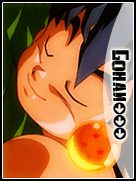
 |  Sujet: Tuto Creer vos UserBars avec Photoshop Sujet: Tuto Creer vos UserBars avec Photoshop  Mar 16 Mai - 16:57 Mar 16 Mai - 16:57 | |
| Ci-dessous un tutorial pour vous aider à réaliser vos propres Userbars.
Une fois que vous avez réalisez votre visuel en suivant les différentes étapes, recréer un nouveau document ayant pour taille 350*19, avec comme couleur de fond "noir". Puis collez votre visuel dedans, enregistrez votre fichier en format Gif de préférence.
1/ Ouvrez un nouveau document ayant pour propriétés : (Edit: dimensions: 350x19 pixels (Edit: dimensions: 350x19 pixels  )2/ Ouvrez un deuxième nouveau document, mais avec largeur et hauteur = 6 pixels. )2/ Ouvrez un deuxième nouveau document, mais avec largeur et hauteur = 6 pixels.
Avec le pinceau, de taille 1 et couleur noir, réalisez un motif comme ceci : Enregistrez ce motif en faisant : Editer > Utiliser comme Motif Enregistrez ce motif en faisant : Editer > Utiliser comme Motif
Appliquez ensuite ce motif à votre premier document, dans un nouveau calque Edter > remplir et choisir le motif enregistre avec une opacite de 23% 3/ Insérez votre image entre le calque transparent de fond, et celui de votre motif. Pour ce faire, cliquez droit et deplacez votre image sur le calque a l'endroit desiré. Si ca ne fonctionne pas, utilisez ce bouton 3/ Insérez votre image entre le calque transparent de fond, et celui de votre motif. Pour ce faire, cliquez droit et deplacez votre image sur le calque a l'endroit desiré. Si ca ne fonctionne pas, utilisez ce bouton  puis recommencez. puis recommencez. 4/ En selectionnant 2 couleurs parmis celles utilisées dans votre image, réalisez un dégradé grâce à l'outil "gradient" (dégradé) sur un nouveau calque, en dessous de votre image : 4/ En selectionnant 2 couleurs parmis celles utilisées dans votre image, réalisez un dégradé grâce à l'outil "gradient" (dégradé) sur un nouveau calque, en dessous de votre image : 5/ Pour la finition, utilisez un "masque de fusion" sur votre image. L'outil est disponible en bas de votre liste de calques : 5/ Pour la finition, utilisez un "masque de fusion" sur votre image. L'outil est disponible en bas de votre liste de calques : En modifiant l'opacité (environ 23%) de votre calque contenant le motif, vous devez obtenir quelque chose comme ca : En modifiant l'opacité (environ 23%) de votre calque contenant le motif, vous devez obtenir quelque chose comme ca : 6/ Il faut maintenant creer un nouveau calque au dessus de tous les autres. Avec l'outil de selection circulaire, réalisez une selection telle que celle ci : 6/ Il faut maintenant creer un nouveau calque au dessus de tous les autres. Avec l'outil de selection circulaire, réalisez une selection telle que celle ci : Remplissez le de blanc, en modifiant l'opacité, afin d'obtenir le résultat qui vous convient. Remplissez le de blanc, en modifiant l'opacité, afin d'obtenir le résultat qui vous convient.
7/ A ce stade vous pouvez appliquez d'autres effets. En voici 2 qui peuvent vous donner des idées pour vos réalisations :
Effet nuages : avec filtre nuage (Filtre => Rendu => Nuages), dans un nouveau calque situé juste au dessus de votre image (opacité 23) et avec comme couleur utilisée noir et blanc, vous pouvez obtenir quelque chose comme ca :  Effet dégradé : avec l'outil "gradient", dans un nouveau claque situé juste au dessus de votre image, réglé en mode multiply vous pourrez obtenir un résultat tel que celui ci : Effet dégradé : avec l'outil "gradient", dans un nouveau claque situé juste au dessus de votre image, réglé en mode multiply vous pourrez obtenir un résultat tel que celui ci :    8/ Insérez votre texte au dessus de tous les autres calques (ou en dessous du cercle blanc, selon l'effet désiré) : 8/ Insérez votre texte au dessus de tous les autres calques (ou en dessous du cercle blanc, selon l'effet désiré) :
la police Visitor est disponible sur le site dafont.com >>>ICI<<< Appliquez ensuite le filtre "stroke" (contour), en cliquant droit sur le calque du texte, cliquez sur "Options de fusion", puis "Contour". Choisissez comme couleur noir, et taille 1 pixel. Appliquez ensuite le filtre "stroke" (contour), en cliquant droit sur le calque du texte, cliquez sur "Options de fusion", puis "Contour". Choisissez comme couleur noir, et taille 1 pixel.
Voilà c'est fini   tuto : creer part http://userbars.forumpro.fr |
|
